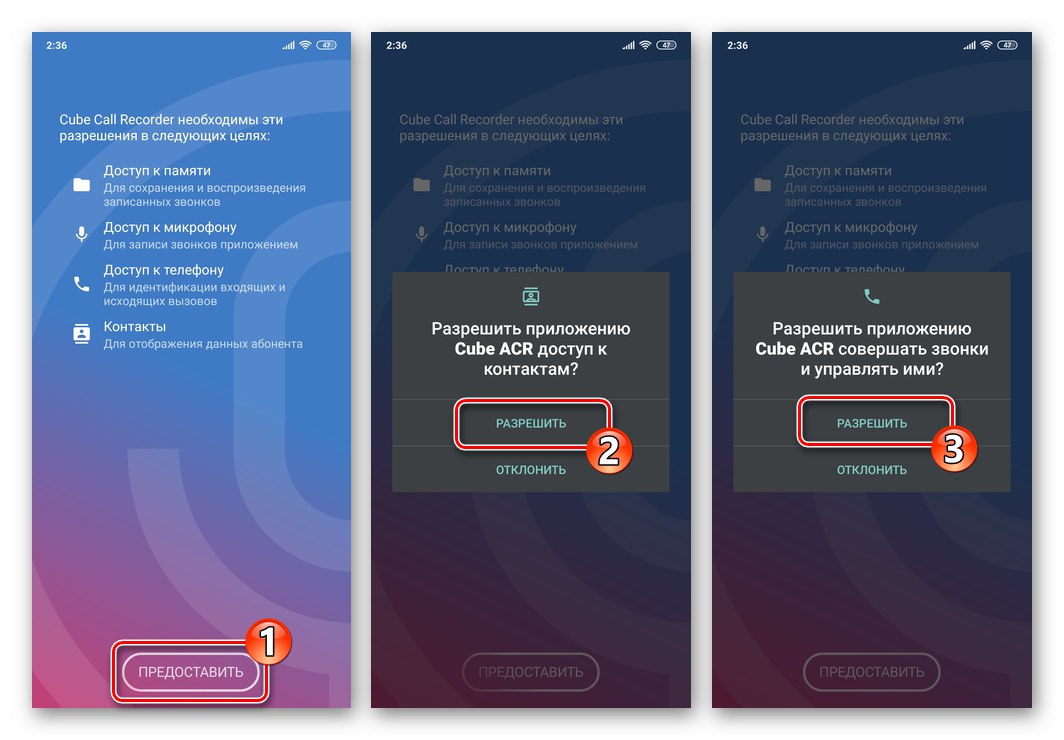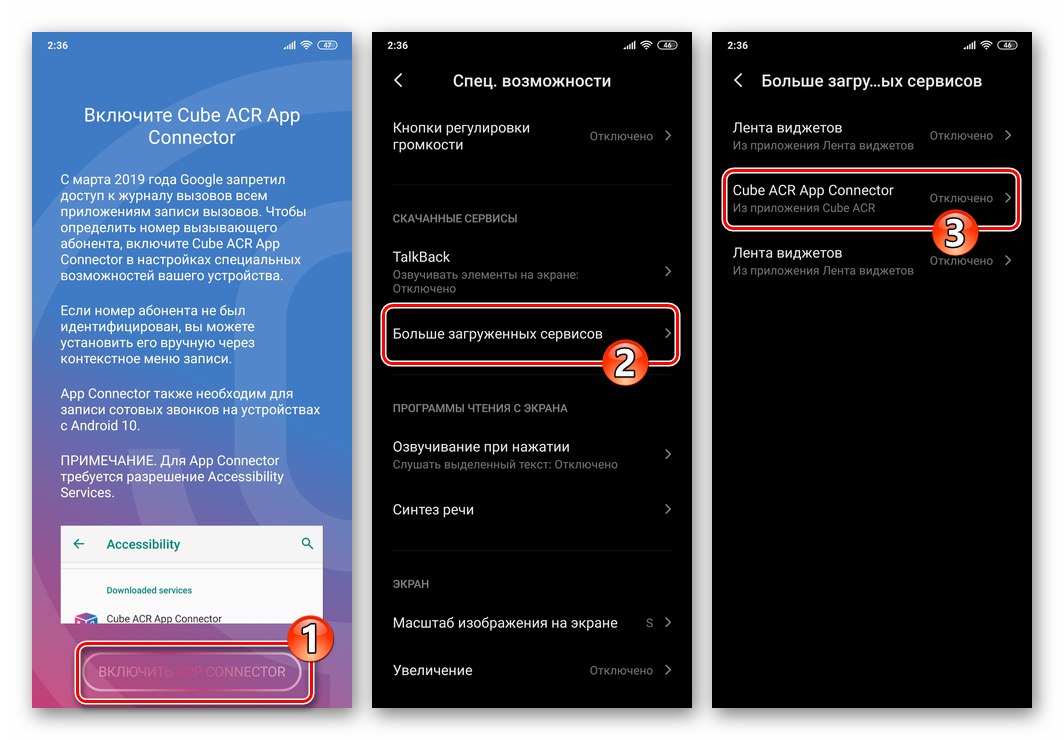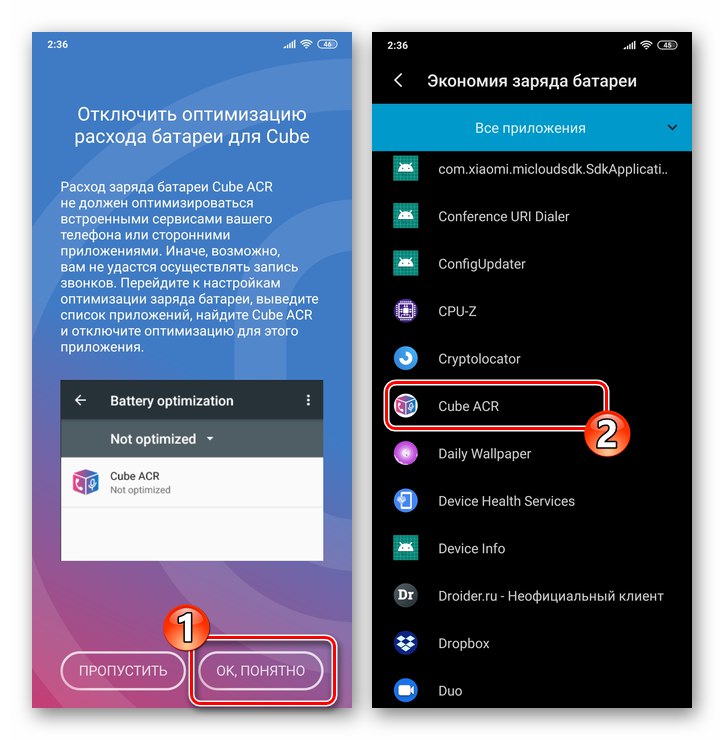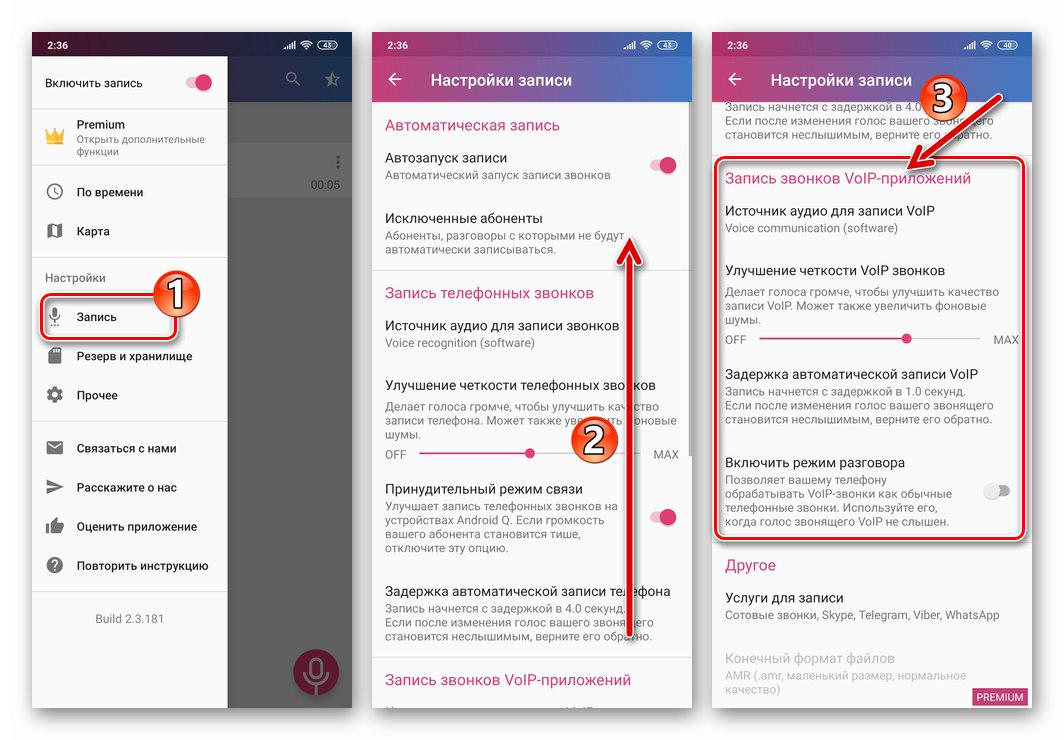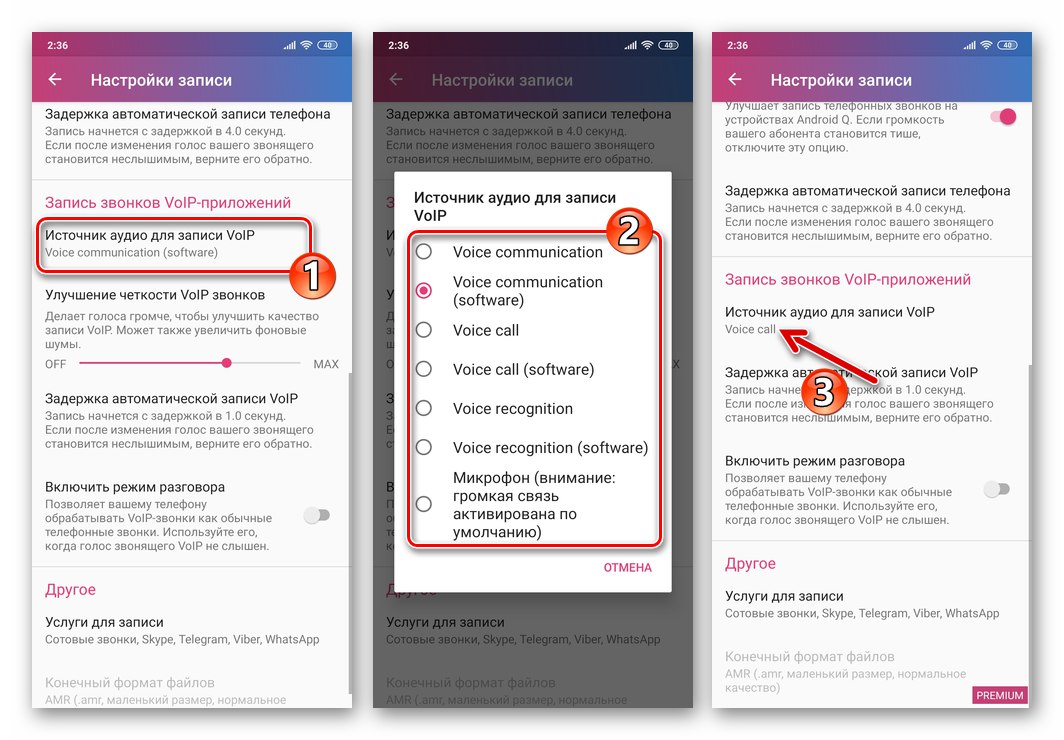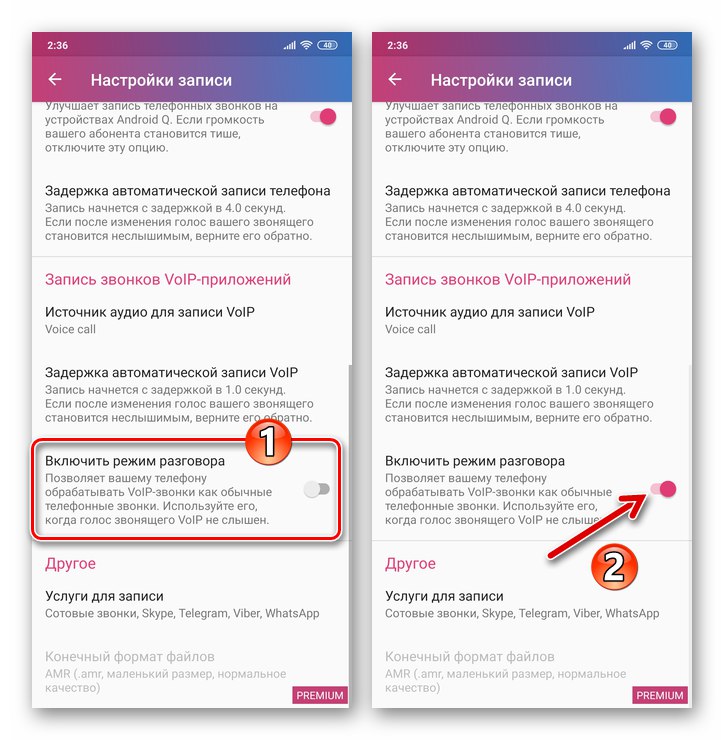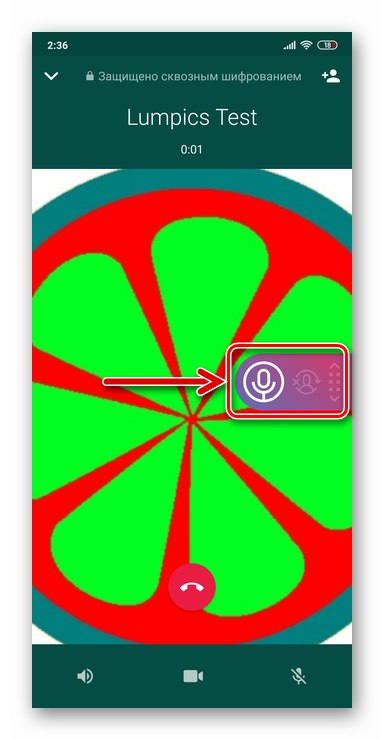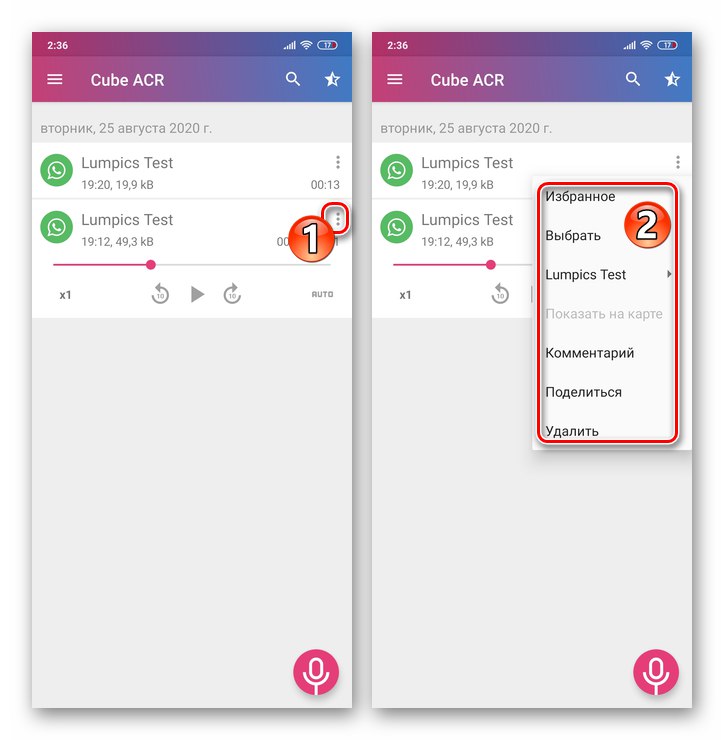Android
Za presretanje i spremanje audio prijenosa u datoteku koja se generira u procesu upućivanja glasovnog poziva WhatsApp za Android, alati posebno razvijeni za takav postupak koriste se u samom glasniku iz više razloga, on nije predviđen za provedbu namjeravane funkcije.
Pročitajte također: Kako uputiti poziv putem WhatsApp messengera na Android uređaju
U Trgovina Google Play predstavljen je prilično velik broj Android aplikacija namijenjenih organiziranju snimanja razgovora vođenih pomoću WhatsAppa, ali ne pokazuju svi učinkovitu implementaciju funkcionalnosti koju su deklarirali kreatori. Među onima koji zaslužuju pozornost je alat programera Cube Systems, na čijem ćemo primjeru razmotriti kako riješiti problem iz naslova članka u okruženju "zelenog robota".
Korak 1: priprema
Važan čimbenik koji određuje postizanje pozitivnog rezultata snimanja pregovora vođenih putem WatsApa je postavljanje aplikacije s kojom će se operacija izvoditi. Unatoč činjenici da ACR kocka daje općenito razumljive savjete tijekom svoje konfiguracije, detaljno ćemo razmotriti ovaj postupak.
- Slijedite donju vezu da biste preuzeli i instalirali aplikaciju Snimač poziva-Cube ACR iz trgovine Google Play.
Preuzmite aplikaciju Call Recorder-Cube ACR s Google Play trgovine
- Pokrenite ACR kocku, dodirnite "UNAPRIJEDITI" na zaslonu dobrodošlice alata i kliknite "PRIHVATITI" u prozoru s upozorenjem na moguće pravne nijanse korištenja funkcija aplikacije.
- Da bi učinkovito radio, alat zahtijeva pristup brojnim modulima Android uređaja - dodirnite "PRUŽITI" na zaslonu s popisom željenih dozvola, a zatim "DOZVOLI"
![WhatsApp za Android daje dozvole aplikaciji Cube ACR za snimanje audio poziva u glasniku]()
u svim skočnim zahtjevima.
- Pored pristupa Cube ACR softverskim i hardverskim modulima uređaja, trebate pružiti mogućnost rada na vrhu drugih Android aplikacija. Dodirnite "DOZVOLI" na dnu zaslona s opisom takve potrebe, a zatim aktivirajte prekidač Prikaži preko ostalih aplikacija i vratite se natrag.
- Sljedeći je korak konfiguracije omogućiti App Connector. Opis ove posebne značajke nalazi se na zaslonu koji je prikazala aplikacija, a nakon toga dodirnite "Uključi priključak za aplikaciju"... Dalje u bloku "PREUZETE USLUGE" otvoreni popis opcija "Specijalista. Mogućnosti " Izaberi "Učitanije usluge" a zatim pritisnite "Cube ACR App Connector".
![WhatsApp za Android zaslon Omogućite App Connector u aplikaciji Cube ACR za snimanje poziva]()
Aktivirajte prekidač "Omogući priliku", potvrdite zahtjev primljen od sustava dodirom ispod "Dopusti"... Da biste prešli na sljedeći korak konfiguriranja snimača, dodirnite tri puta "Leđa".
- Ako planirate redovito snimati razgovore u glasniku, dodajte ga prilikom pokretanja kako biste osigurali da je softver uvijek spreman za izvršavanje svojih funkcija. Da biste to učinili, kliknite odgovarajući gumb na dnu zaslona koji se otvori, na popisu aplikacija instaliranih na uređaju, pronađite "Kocka ACR" i aktivirajte prekidač smješten s desne strane imena.
- Sljedeća operacija potrebna za ispravan rad snimača poziva je njegovo izuzeće s popisa softverskih alata na koje se primjenjuju funkcije uštede energije. Klik "U REDU RAZUMIJEM" na dnu zaslona taknite "Kocka ACR" na popisu softvera,
![WhatsApp za Android onemogućuje značajku optimizacije baterije za aplikaciju Cube ACR]()
Izaberi "Ne štedi" u prozoru koji se otvori i dodirnite ga "Gotovo".
- Po želji aktivirati "Geografsko ciljanje"... Ova značajka nije potrebna za uspješno rješavanje našeg problema i može se omogućiti kasnije, stoga na zaslonu koji nudi praćenje lokacije vašeg uređaja možete kliknuti "NE HVALA".
- Ovim je dovršeno osnovno postavljanje ACR kocke. Dodirnite gumb "ŠTO IMA" na ekranu "Sve je spremno za pokretanje!", što će dovesti do pokretanja glasnika. Po želji uputite testni poziv koji će se odmah snimiti, a zatim vratite na snimač.
- Pozovite glavni izbornik aplikacije dodirivanjem tri okomito poredane linije u gornjem lijevom kutu, odaberite stavku "Snimiti"... Pokretanje prekidača "Automatsko pokretanje snimanja" na popisu parametara definirajte kako će se popraviti zvučni tok stvoren tijekom glasovnih poziva. Prema zadanim postavkama svi se pozivi snimaju automatski, ali deaktiviranjem ove opcije moći ćete pokrenuti snimanje samo kada je to stvarno potrebno.
-
Dodatno. Kada je rečeno da postoji nedostatak učinkovitosti prilikom snimanja glasovne komunikacije u WhatsAppu pomoću Cube ACR:
- Idite na zaslon s postavkama snimača navedenim u prethodnom odlomku ovog priručnika, prijeđite na blok "VoIP aplikacije za snimanje poziva".
![WhatsApp za Android - odjeljak VoIP aplikacije snimaju pozive u postavkama Cube ACR snimača]()
Odabirom različitih stavki s padajućeg popisa "Izvor zvuka za VoIP snimanje" a zatim eksperimentirajte u obliku pokušaja snimanja poziva u WhatsAppu, odaberite parametar na kojem će snimač raditi učinkovito.
- Uz izbor u postavkama izvora zvuka koji nije zadani, aktiviranje opcije "Omogući način razgovora".
![WhatsApp za Android - odaberite izvor zvuka za VoIP snimanje u postavkama aplikacije Cube ACR]()
![WhatsApp za Android aktivira opciju Enable Talk Mode u postavkama aplikacije Cube ACR]()
- Idite na zaslon s postavkama snimača navedenim u prethodnom odlomku ovog priručnika, prijeđite na blok "VoIP aplikacije za snimanje poziva".
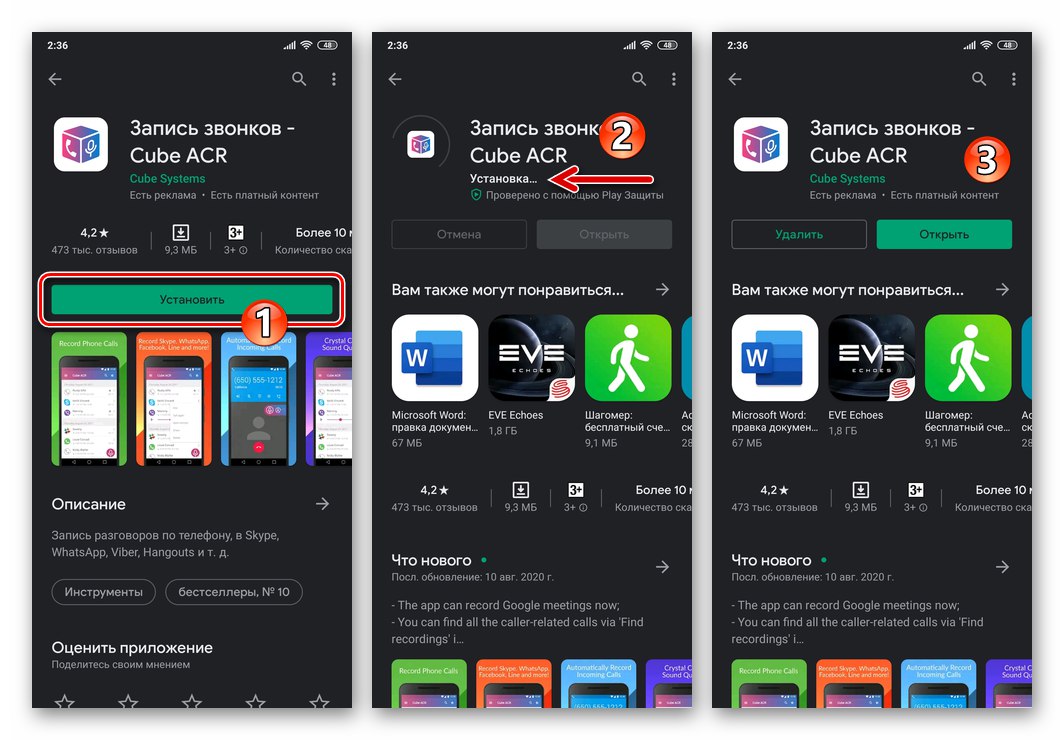
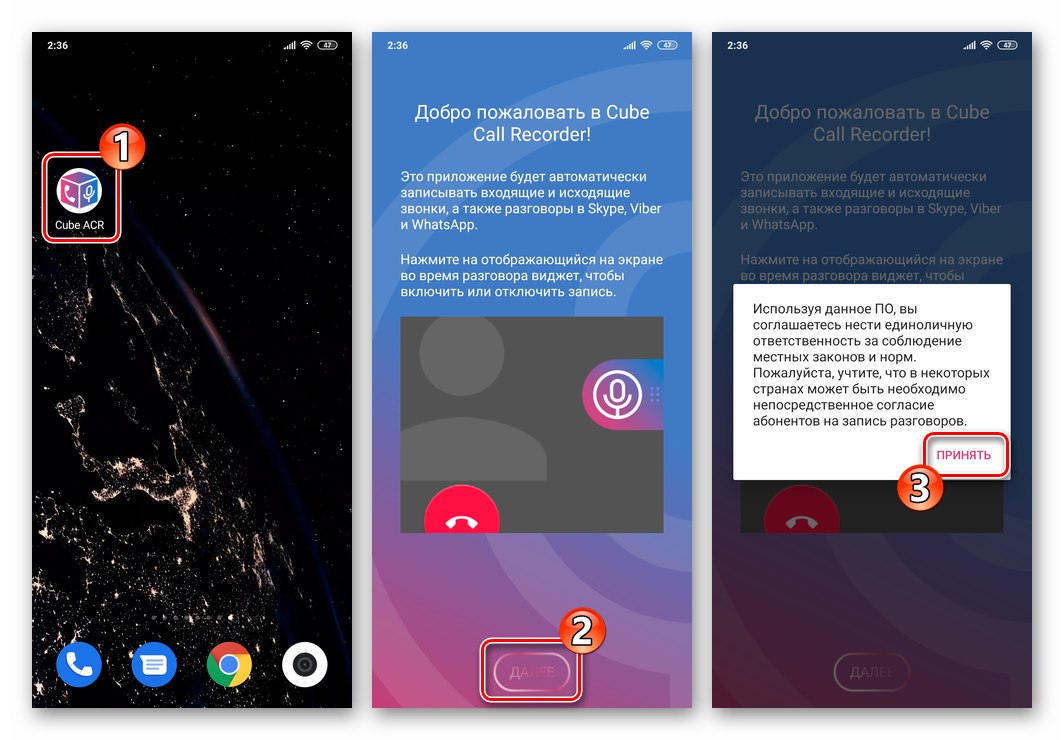
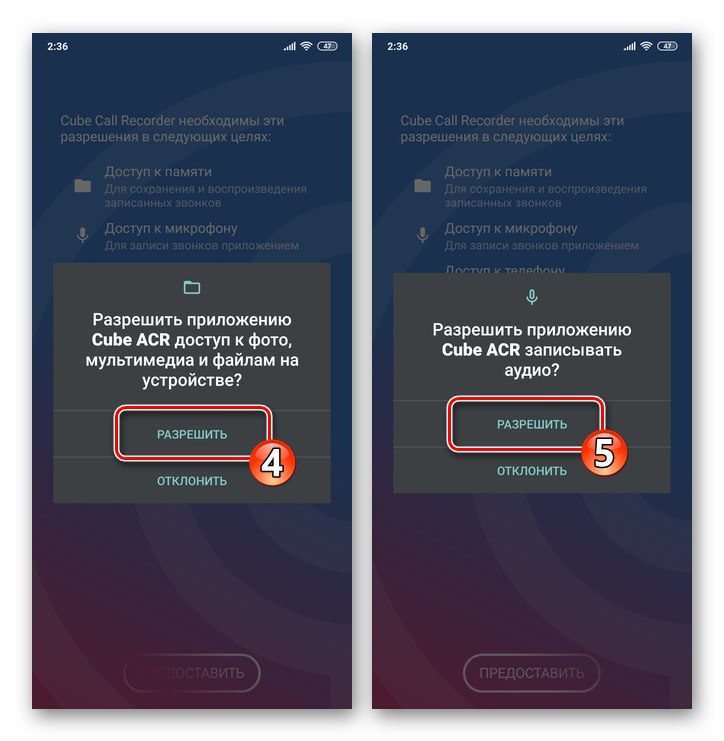
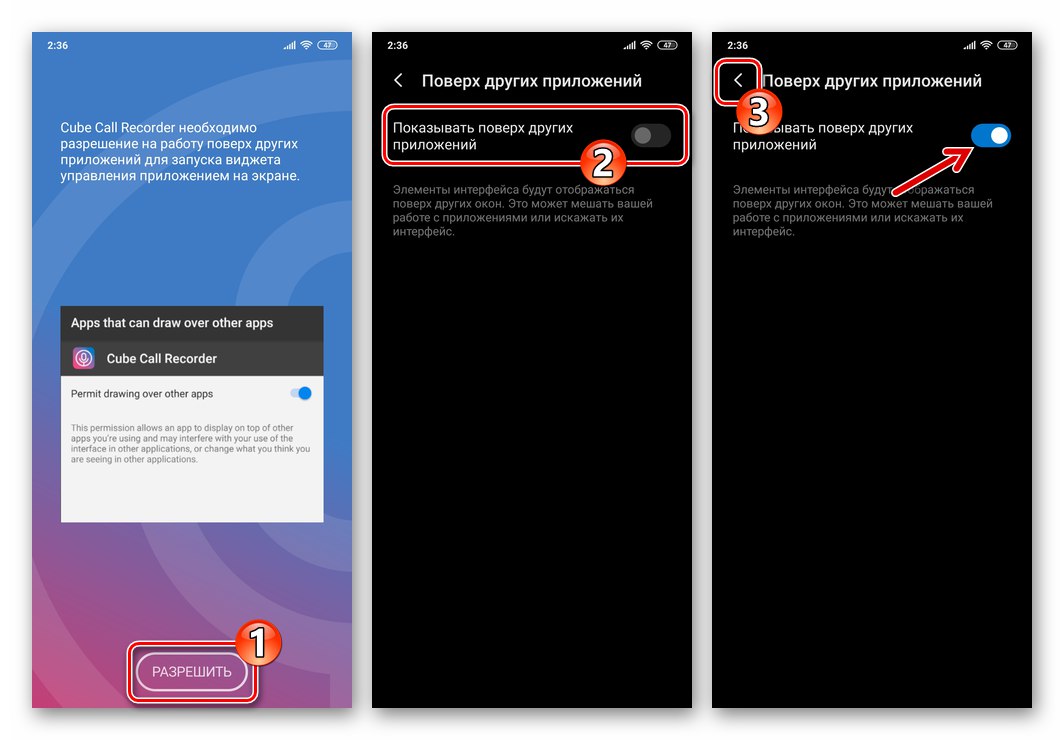
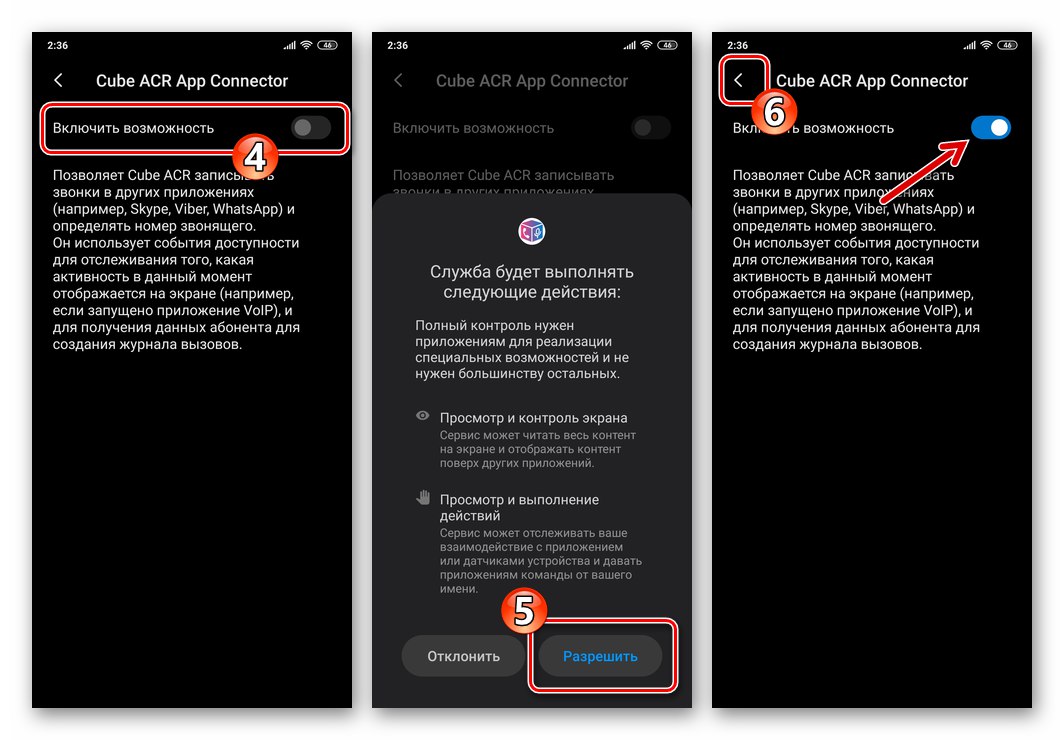
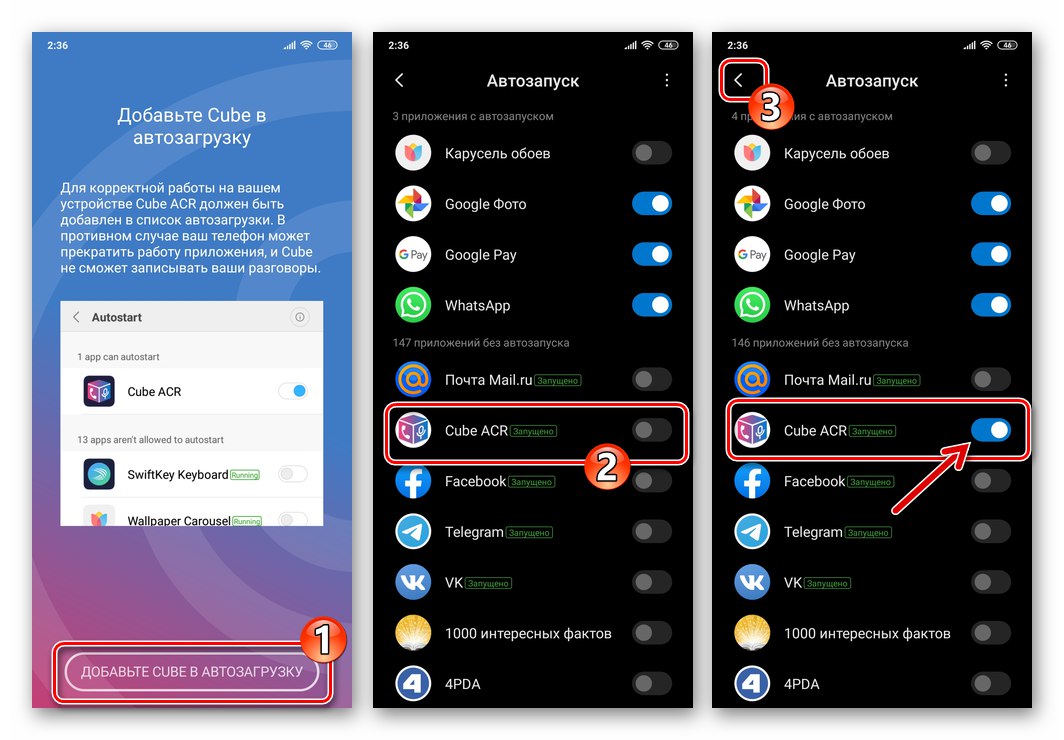
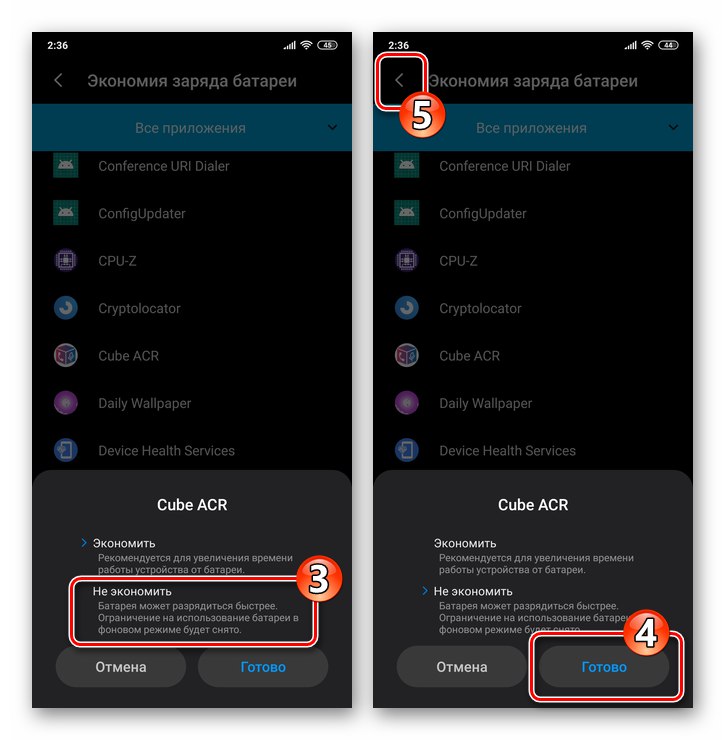
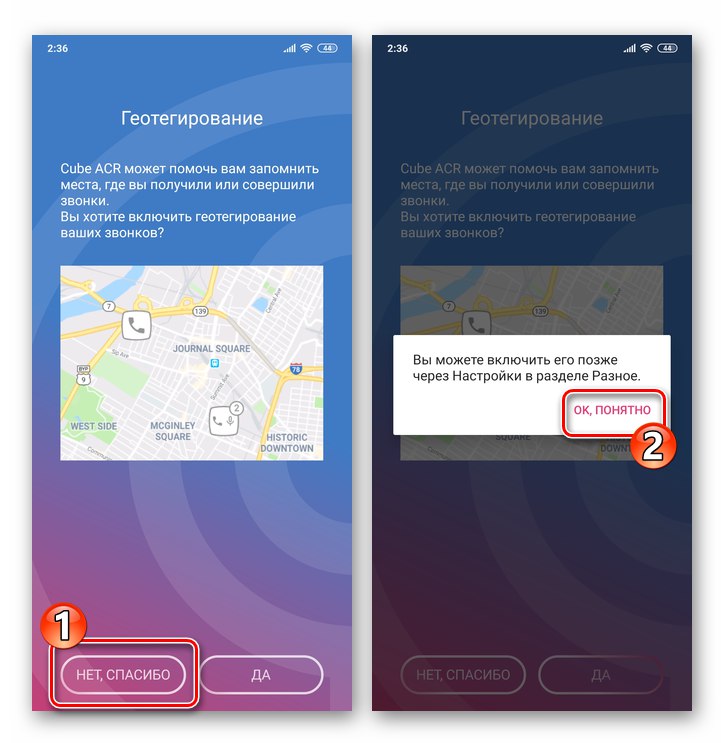
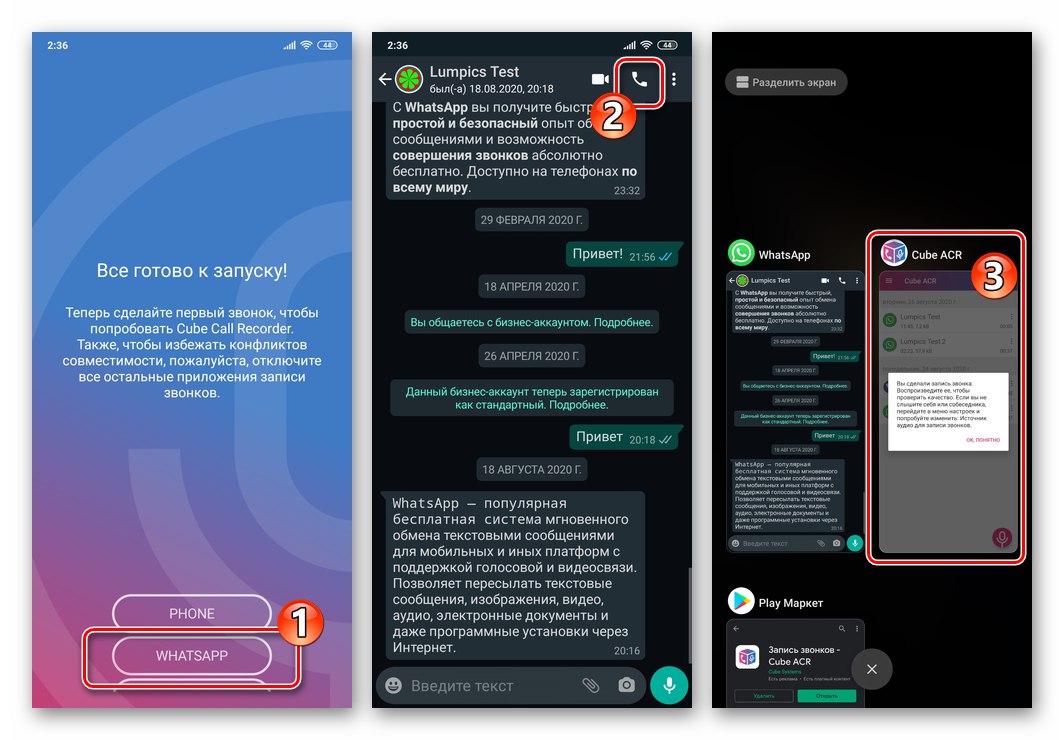
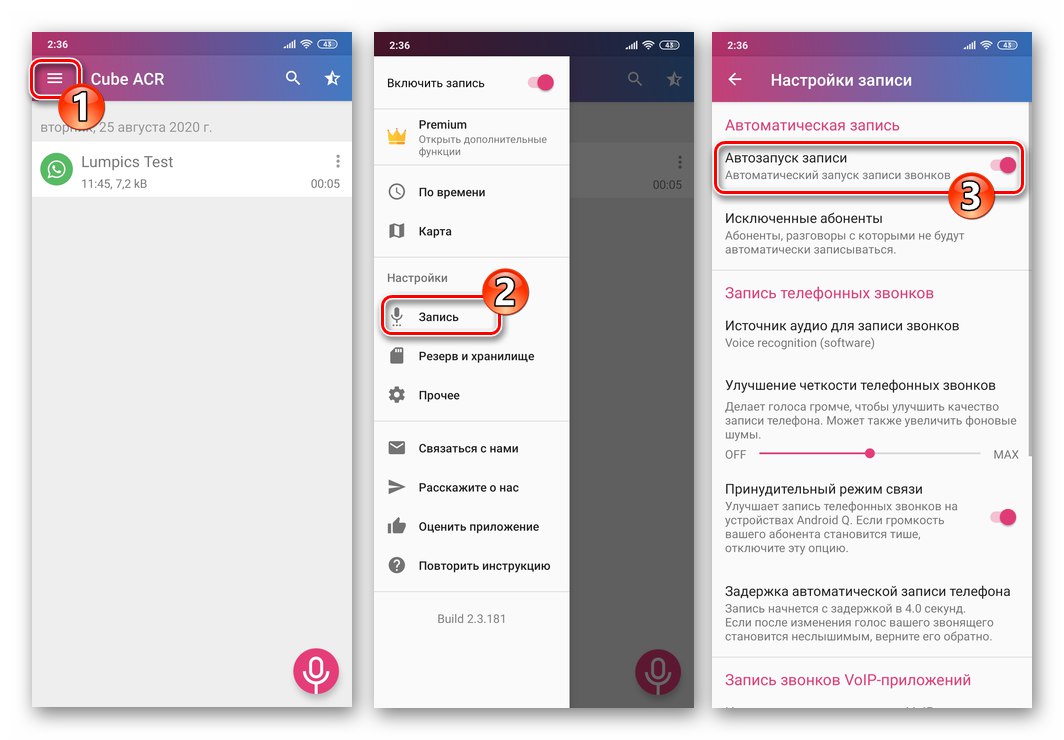
Korak 2: Snimite razgovore
Nakon instalacije i konfiguriranja aplikacije prema gornjim uputama, vrlo je jednostavno primiti snimke audio poziva upućenih putem WhatsAppa:
- Pokrenite glasnik i započnite poziv bilo kojoj osobi registriranoj u njemu ili organizirajte konferencijski poziv.
- Postupak snimanja glasovne komunikacije pomoću predmetnog alata, kao što je ranije spomenuto, može se izvršiti automatski ili ručno.
- U prvom slučaju od vas nije potrebna nikakva radnja - čim započne poziv, na zaslonu uređaja pojavit će se widget Cube ACR, što znači da se snima audio tok. Kad razgovor završi, objekt će nestati. Klikom na ovo glavno upravljačko sučelje snimača možete pauzirati snimanje zvučnog toka i zatim ga nastaviti.
- S deaktiviranim automatskim pokretanjem morate sami započeti i zaustaviti snimanje klikom na widget prije započinjanja razgovora ili tijekom njegovog postupka i kada trebate pauzirati ili završiti snimanje audio toka. Kad je element sučelja za snimanje u boji, snimanje se izvodi, a kada je poluprozirno, nije.
![WhatsApp za Android automatski snima glasovni poziv pomoću Cube ACR]()
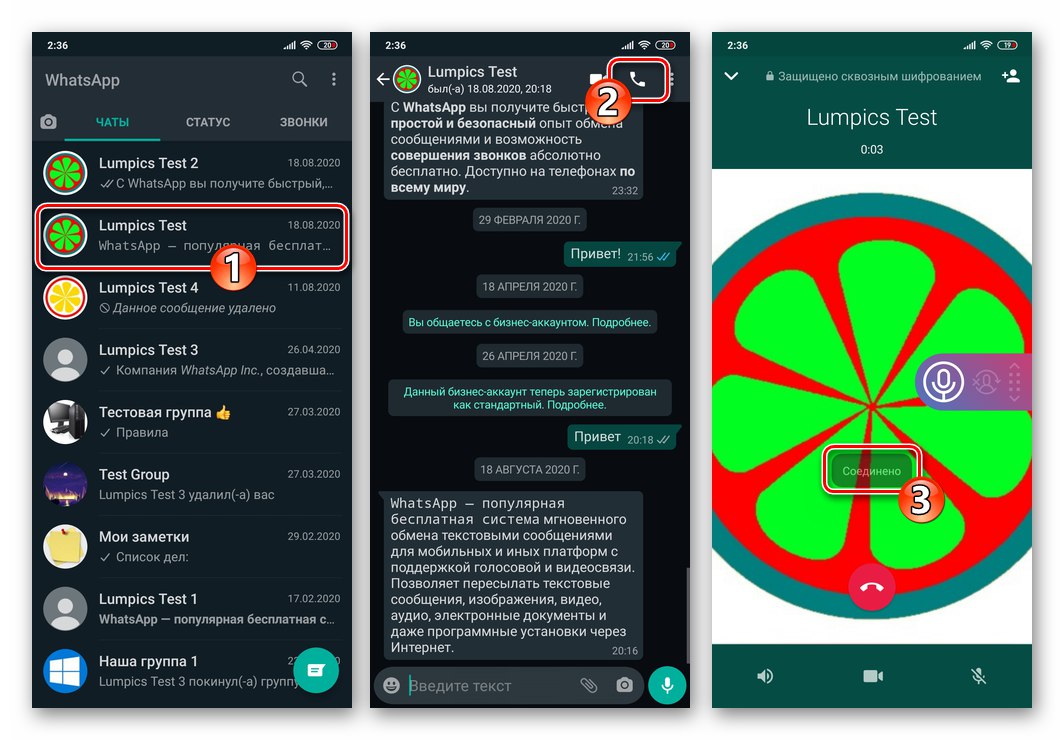
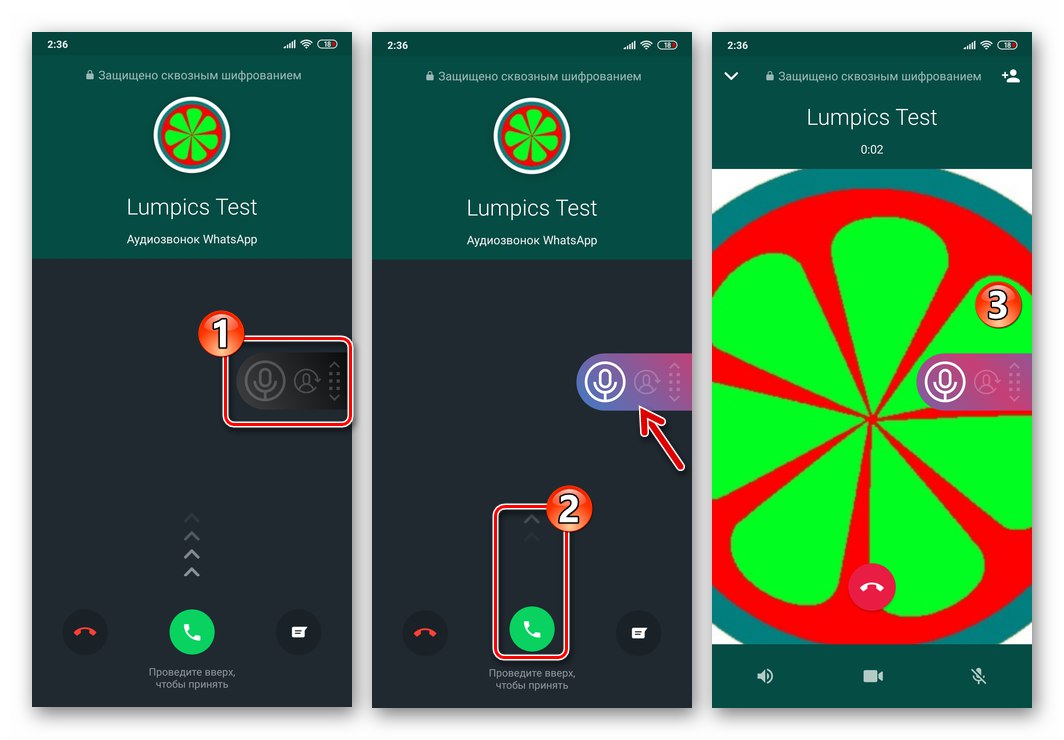
Korak 3: Operacije sa zvučnim snimkama
- Nakon završetka audio poziva pređite s WhatsApp na Cube ACR. Sve što je stvorio snimač prikazuje se na glavnom zaslonu.
- Da biste reproducirali snimku (s izborom opcija), dodirnite njezin naslov (ime pretplatnika) i upotrijebite elemente prikazane alatne trake.
- Da biste pristupili drugim operacijama s objektima stvorenim kao rezultat rada ACR kocke, pozovite izbornik tapkajući na tri okomito smještene točke desno od naziva zapisa.
![WhatsApp za Android - izbornik operacija sa snimanjem poziva upućenog putem glasnika aplikaciji Cube ACR]()
Jedna od značajnih značajki ovdje je prijenos audio datoteka s diktafona u druge programe. Na primjer, svoje snimke možete spremiti u bilo koju mapu na uređaju ili u oblaku, prenijeti snimke putem Interneta. Klik Udio u izborniku, a zatim odaberite program ili uslugu na koju je zvučna datoteka usmjerena.
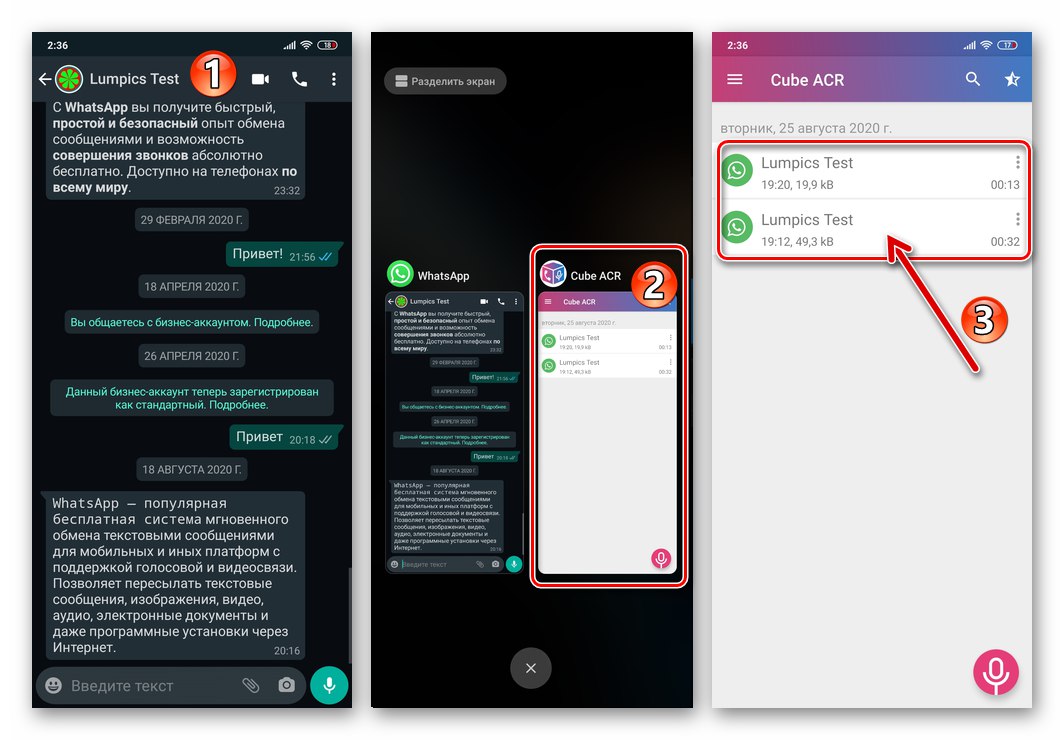
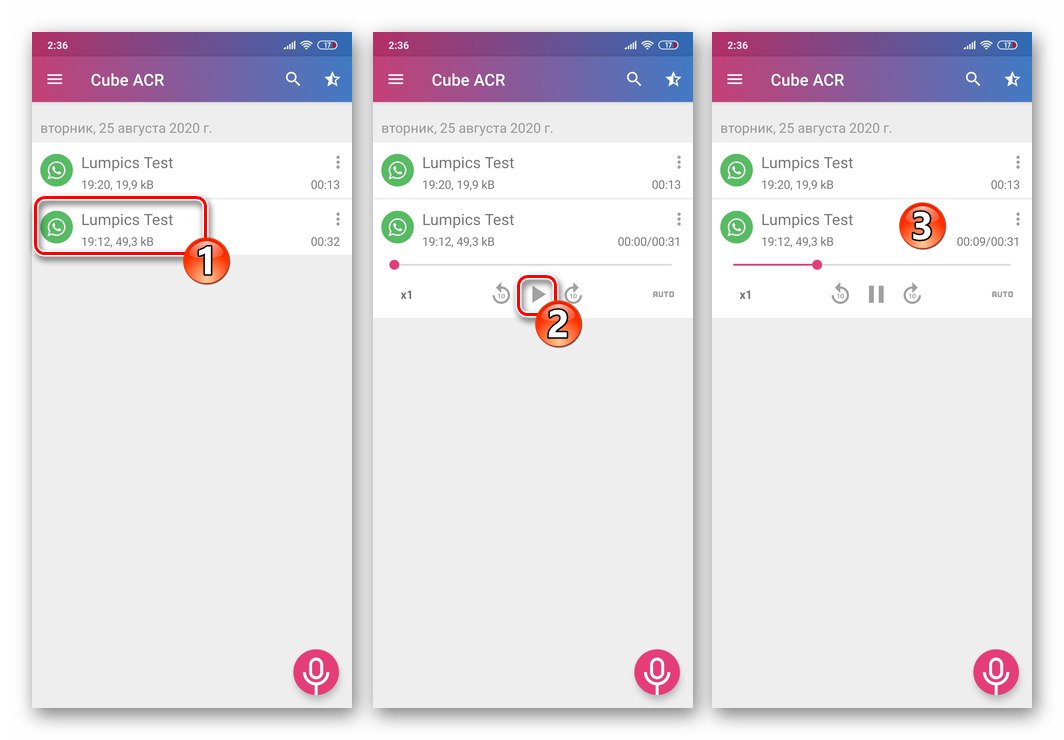
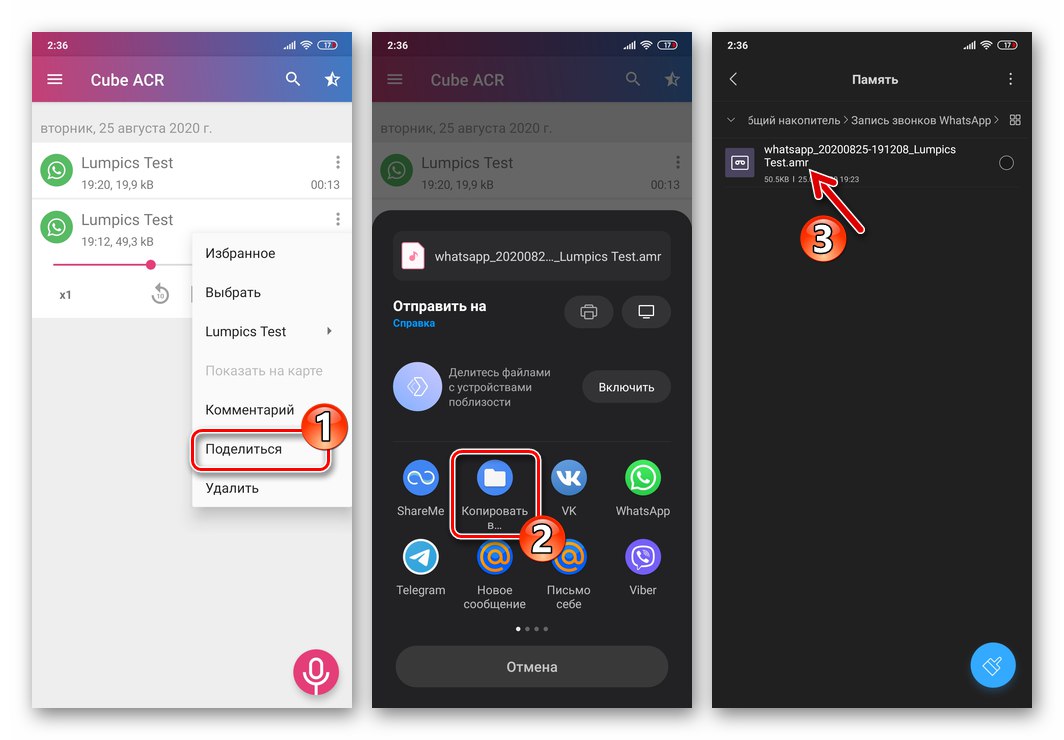
iOS
WhatsApp za korisnike iPhonea, zbunjen pitanjem snimanja razgovora vođenih putem usluge, bit će razočaran. Zatvorena priroda iOS-a i visoka razina zahtjeva koje nameću kreatori operacijskog sustava za programe koji funkcioniraju u njegovom okruženju onemogućuju stvaranje učinkovitog softvera za snimanje poziva. Ne preporučuje se korištenje programa iz Apple App Storea, u opisu kojih je takva funkcionalnost deklarirana - neće donijeti željeni rezultat!

Zapravo je moguće riješiti problem koji se razmatra na iPhoneu, ali ovdje korištene metode spadaju u kategoriju "rukotvorina" (pomoću hardverskog diktafona) ili zahtijevaju jailbreak operativnog sustava uređaja (Jailbreak) ili su složene i zahtijevaju financijska ulaganja (dodatna tehnička rješenja ). Izvrsnost korištenja takvih tehnika krajnje je sumnjiva.